Outlook 일정의 날씨 표시줄 사용하면 우산을 포장할지 선글라스를 착용할지 알 수 있습니다. 예측은 전 세계 도시에서 사용할 수 있습니다.

참고: 클래식 Outlook 버전 2311 빌드 16929.15000 이상에서는날씨 표시줄 사용할 수 없습니다.
도시 변경
-
날씨 표시줄 도시 옆에 있는 아래쪽 화살표를 클릭합니다.

-
원하는 도시를 클릭합니다.
도시 추가
날씨 표시줄에 즐겨 찾는 도시를 추가합니다. 그런 다음 최대 5개 도시에 대한 3일간의 예측으로 빠르게 전환 할 수 있습니다.
-
위치 이름 옆에 있는 아래쪽 화살표를 클릭한 다음 위치 추가를 클릭합니다.

-
검색 상자에 도시를 입력한 다음 검색

여러 도시가 검색과 일치하는 경우 원하는 도시를 클릭합니다.
도시 삭제
다음 단계에 따라 더 이상 보고 싶지 않은 날씨 표시줄 도시를 제거합니다.
-
날씨 표시줄 도시 이름 옆에 있는 아래쪽 화살표를 클릭합니다.
-
제거할 도시를 클릭합니다.
-

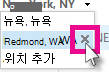
최대 5개 도시가 이미 목록에 저장된 경우 도시를 삭제하면 다른 도시를 추가할 수 있습니다.
참고: 날씨 표시줄 목록에는 항상 하나 이상의 위치가 포함되어야 합니다. 목록에 있는 유일한 위치인 경우 위치를 삭제할 수 없습니다.










